System Windows 7 można łatwo i szybko dostosować do własnych potrzeb. Dla wielu użytkowników, szczególnie tych, którzy uaktualniają System Windows XP, jedną z rzeczy, które chcesz zrobić, jest dodanie niektórych ikon pulpitu, których „brakuje” w systemie Windows 7. W rzeczywistości jedną z pierwszych rzeczy, które większość ludzi zauważa podczas uruchamiania systemu Windows 7, jest to, że początkowy pulpit jest prawie pusty.
w systemie Windows 7 główny pulpit składa się tylko z paska zadań, który zwykle pojawia się u dołu ekranu, obrazu tła (lub koloru), który wypełnia resztę ekranu, gadżetów wyświetlanych na ekranie i kosza.
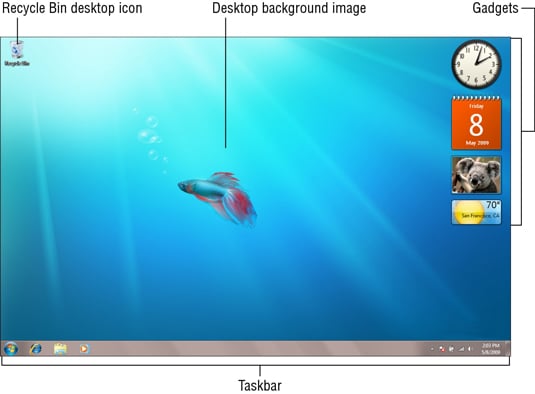
chociaż nadal możesz uzyskać dostęp do wszystkich tych samych informacji za pośrednictwem menu Start, Jeśli chcesz dodać dowolną z tradycyjnych ikon pulpitu z powrotem na pulpit, wykonaj następujące kroki:
-
kliknij prawym przyciskiem myszy tło pulpitu i wybierz opcję Personalizuj z menu skrótów, które się pojawi.
pojawi się okno personalizacji.
-
kliknij łącze Zmień ikony pulpitu w okienku nawigacji.
spowoduje to otwarcie okna dialogowego Ustawienia ikony pulpitu.
-
kliknij pola wyboru dla dowolnych ikon pulpitu, które chcesz wyświetlić na pulpicie systemu Windows 7.
oprócz ikony kosza możesz dodać następujące ikony na pulpicie systemu Windows 7:
-
komputer: umożliwia dostęp jednym kliknięciem do okna KOMPUTERA, które pokazuje wszystkie dyski i Komponenty podłączone do komputera (w tym dyski, które zostały zmapowane na literę dysku).
-
pliki użytkownika: aby otworzyć okno Moje dokumenty, które jest głównym repozytorium plików dokumentów na komputerze.
-
sieć: aby otworzyć okno sieć, które pokazuje wszystkie komputery w sieci lokalnej.
-
Panel sterowania: aby otworzyć Panel sterowania, który umożliwia dostosowanie wszelkiego rodzaju ustawień komputera.
-
-
kliknij OK, aby zamknąć okno dialogowe Ustawienia ikon pulpitu, a następnie kliknij przycisk Zamknij W prawym górnym rogu okna personalizacji.
Uzyskaj dostęp do tych okien, klikając dwukrotnie ikonę lub klikając ją prawym przyciskiem myszy, a następnie wybierając Otwórz z menu skrótów.
jeśli zauważysz, że wszystkie ikony na pulpicie nagle zniknęły, pozostawiając go całkowicie pustym, Windows 7 prawdopodobnie ukrył je w błędnej próbie pomocy. Aby je przywrócić, kliknij prawym przyciskiem myszy pusty pulpit, wybierz Widok Z menu podręcznego i upewnij się, że ikony pulpitu mają znacznik wyboru, aby wszystko pozostało widoczne.